HDViet.Com
New Member
Bữa giờ chưa có bài nào hay ho cho diễn đàn, toàn spam nhảm thấy ngại quá. Hôm nay sẵn có người hỏi về vấn đề này nên tớ làm tutorial luôn  . Ban đầu tính từ từ làm(do hôm qua đi off bị dính mưa nên đang bị cảm) nhưng nghe bro duycom chê mình yếu đuối nên tức khí làm luôn tối nay =;
. Ban đầu tính từ từ làm(do hôm qua đi off bị dính mưa nên đang bị cảm) nhưng nghe bro duycom chê mình yếu đuối nên tức khí làm luôn tối nay =;
Mở Đầu
Việc chuyển đổi HD 720p & 1080p sang DVD nghe có vẻ khá ngược đời nhưng lại có khá nhiều người có nhu cầu này. Vì sao? Có thể việc chuyển đổi này cho chất lượng video đẹp hơn DVD thường chăng? Bạn hãy tự tay làm thử rồi so sánh chất lượng xem thế nào há
Chuẩn bị
-Avi2DVD: Nhân vật chính của bài tut này, hỗ trợ 4 định dạng thường gặp nhất của HD là AVI, MKV, OGM, WMV..Rất tiếc lại ko hỗ trợ TS và TP
-Cinema Craft Encoder SP: Đại gia trong làng chuyển đổi DVD, chất lượng ko có một soft "dân dụng" nào so sánh được. Trong tut này em nó đóng vai trò là plug-in cho Avi2DVD. Đừng thấy giao diện em nó cùi bắp mà khinh thường, giá của em nó là 60$ đấy ạ [-X
-MeGUI: bên topic hướng dẫn encode 1080i--> 720p & 1080p của tớ
-Một vài soft mà chắc dân chơi HD nào cũng phải có: bộ codec pack(K Lite..), MKVtoolnix, Subtitle Workshop..
Sau khi cài đặt 2 soft trên(em CCE SP có crack kèm theo đấy), điều đầu tiên trước khi bắt tay vào tiến hành convert là ta phải "lành sạch" bộ phim cần chuyển đổi hay còn gọi là source. Mở source bằng MKVtoolnix, đánh bỏ hết tất cả các sub, chỉ giữ lại video và audio thôi, sau đó remux ra file mới.
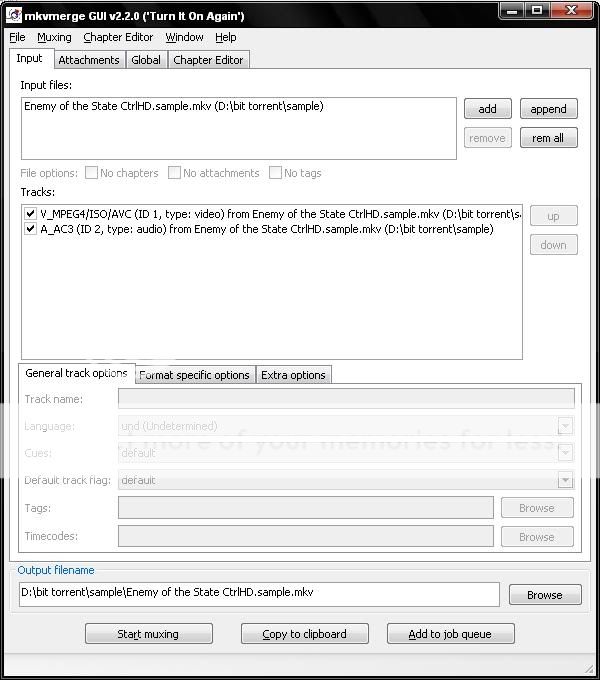
Tiếp theo lại mở file source bằng MKVExtractGUI, extract các file sub bạn cần dùng cho DVD(chắc có lẽ chỉ cần Eng sub thôi, đúng ko?)
Nếu file sub của phim là SRT bạn chỉ cần giữ nguyên, còn nếu là ASS hay SUB+IDX thì mở nó bằng Subtitle Workshop, sau đó Save As... và chọn format là SubRip(vì Avi2DVD chỉ hỗ trợ sub là SRT thôi).

Tất cả các file sub SRT đều phải có format là UTF-8, chuyển đổi sang dạng này bằng cách mở file SRT bằng Notepad, Save As chọn Format là UTF-8.
Về âm thanh, nếu âm thanh của source là AC3 thì giữ nguyên. Còn nếu là DTS thì ta phải bắt buộc transcode sang AC3 vì DVD chỉ cho phép âm thanh AC3 mà thôi. Cách làm cũng khá đơn giản:
1. Extract file DTS ra khỏi file source bằng MKVExtractGUI
2. Bật AC3Filter lên, mục Output chọn “3/2+SW - 5.1 channels”

3. Bật MeGUI, mục Audio chọn file DTS vừa mới Extract. Các phần khác chọn như trong hình

4. click Config, đánh chọn như trong hình

5. Click Enqueue, qua thẻ Queue rồi start Job
6. Mở Source bằng MKVtoolnix, add file AC3 mới tạo xong, nhớ bỏ chọn file DTS đi. Sau đó remux.
Thế là xong, bắt đầu Convert thôi
À quên, trước khi convert nguyên bộ phim bạn nên làm cái sample tầm vài chục giây trước, để khi nào thấy chất lượng ổn rồi thì mới bắt đầu convert nguyên phim
Step 1 - Input
Đây là giao diện của Avi2DVD, rất trực quan phải ko

Sau khi load file source bằng nút "Load avi/ogm/mkv/wmv", bạn bắt đầu tinh chỉnh file. Lưu ý là đặt tên file thư mục chứa source và cả file source thật đơn giản, ko có những dấu lạ. Nếu bạn đặt ko đúng nó sẽ báo lỗi ngay
-Aspect Ratio: phụ thuộc vào TV nhà bạn là 4:3 hay 16:9
-Deinterlace: đây là chức năng khử răng cưa của file Interlace. Nhưng file source chúng ta là Progressive rồi nên bỏ chọn phần này
-Film Infomation: thông số file source gồm fps, thời gian và độ phân giải. Tớ đang dùng file sample nên thời gian chỉ có 71s
-Audio Stream: mục này khá quan trọng. Hãy chọn những file audio mà bạn muốn lưu lại.
-Các nút ở dưới có tác dụng như shutdown máy hay tắt chuơng trình khi convert xong..
Step 2 - Output
Thiết lập các thông số đầu ra của sản phẩm

-DVD or SVCD, VCD: tùy nhu cầu, ở đây là DVD.
-Choose Disk Size, Choose No. disks: Tùy theo thời gian của bộ phim mà Avi2DVD sẽ tự động chọn DVD5, DVD9 hay 2 DVD5 cho bạn
-Aspect Ratio: như cũ
-Audio Bitrate: 448 là đủ phê
-Make Iso: đánh chọn, file xuất ra sẽ là file Iso. Bạn chỉ cần burn ra DVD là xong.
-PAL NTSC convertion: chuyển đồi qua lại NTSC<--> PAL. Đánh bỏ chọn cho nó lành
-Chapters: chia nhỏ bộ phim ra thành từng chapters để khi cần có thể chuyển đến đoạn mình cần xem một cách dễ dàng. Chapter Every a minutes với a là số phút cách đều các chapters(5,10,15...), Chapte List chỉ định tự do đoạn nào cần làm chapters với thời gian được tính bằng giây.
- Ô dưới cùng là đường dẫn của file thành phẩm
*Lưu ý: khi chọn Make Iso, bạn phải chuẩn bị dung lượng trống ổ cứng lớn hơn gấp đôi dung lượng DVD của sản phẩm. Ví dụ đầu ra của bạn là DVD5(4.5 GB) thì yêu cầu dung lượng trống cần thiết là 10GB.
Step 3 - Encoder
Trọng trách nặng nề nhất là đây. Bỏ qua các encoder free mà cùi bắp khác, hãy click chọn CCE, click tiếp Locate CCE và chọn đường dẫn đến chuơng trình CCE, thường là "C:\Program Files\Custom Technology\CCE SP Trial Version". Chọn xong nút Locate CCE sẽ chuyển thành CCE Found!.

Khi dùng riêng lẽ, các thiết lập cho CCE chỉ dành cho dân nhà nghề, bạn chớ dại mà đụng vào nó. Nhưng khi trở thành plug-in cho Avi2DVD, nó đã được Avi2DVD config sẵng để phù hợp với đầu ra giùm bạn rồi, ko cần quan tâm nhá. Chọn Passes 1 là quá đủ, ai yêu cầu chất lượng cao hơn thì chọn 2 (trả giá bằng gấp đôi thời gian encode), ko bao giờ đi lên cao hơn vì ko đáng...
Step 5 - Subtitles
Đây, mục ko kém phần quan trọng là đây. Avi2DVD chỉ cho phép bạn chọn 3 phụ đề khác nhau. Với tớ 1 Eng 1 Viet là quá đủ

Sau khi chọn các sub, bạn được phép tinh chỉnh chúng:
-Character Set: click vào dấu hỏi để biết nên chọn sao cho đúng. Nhưng nếu ta chỉ dùng sub Eng và Việt thôi thì chọn UTF-8.
-Font Face: kiểu font, chọn font nào mà bạn yêu thích. Theo tớ thì cứ ARIAL mà phang cho nó lành, đỡ lỗi font.
-Language: khỏi nói ha
-Font Size: với font Arial thì tầm 30 là đẹp, font khác thì bạn phải test trên sample rồi mới quyết định được.
-Bottom Margin: từ 0 cho đến 5 là đẹp, với phim có Aspect Ratio là 2.35:1 và thiết lập là 16:9 thì sub lọt thỏm vào dải đen bên dưới, đỡ ảnh hưởng đến chất lượng hình ảnh.
Step 5 - Menu
Phần này mạn phép ko viết, tại tớ lười làm menu lắm. Nói sơ sơ thôi:

-Capture Images: cap ảnh từ phim để làm background cho menu
-Mp3-->Mp2: âm thanh trong menu đều là mp2. Muốn có hiệu ứng âm thanh khi rê chuột đến các chapters trên menu thì bạn chọn file mp3 để nó convert sang mp2 cho bạn.
-Create DVD Menu: bắt tay vào làm
Sau khi làm xong, bạn chọn Add Job rồi sau đó click GO!---> đi chơi đâu đó dăm ba tiếng rồi quay lại chờ sản phẩm ra lò =)). Cuối cùng kiếm một đĩa DVD ngon ngon tí rồi burn file Iso ra
Source vs Encode

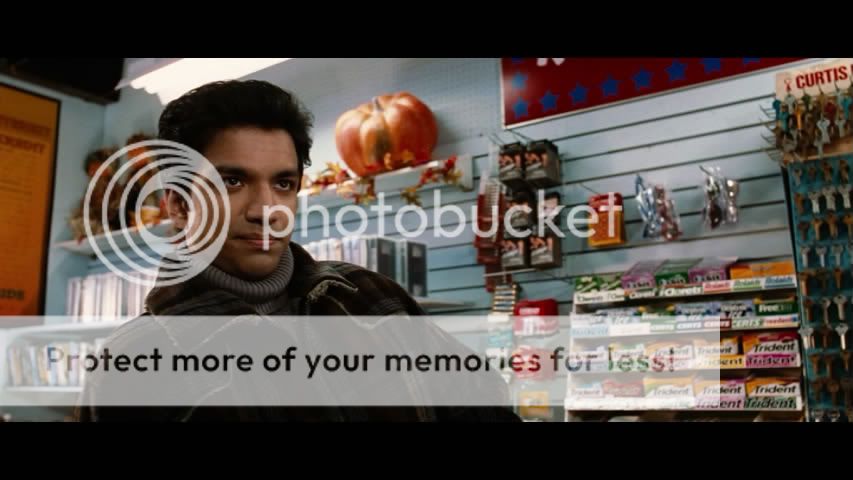


Up lên photobucket nên nó resize lại. Đúng ra source là 1280x544, encode là 720x480
Mở Đầu
Việc chuyển đổi HD 720p & 1080p sang DVD nghe có vẻ khá ngược đời nhưng lại có khá nhiều người có nhu cầu này. Vì sao? Có thể việc chuyển đổi này cho chất lượng video đẹp hơn DVD thường chăng? Bạn hãy tự tay làm thử rồi so sánh chất lượng xem thế nào há
Chuẩn bị
-Avi2DVD: Nhân vật chính của bài tut này, hỗ trợ 4 định dạng thường gặp nhất của HD là AVI, MKV, OGM, WMV..Rất tiếc lại ko hỗ trợ TS và TP
-Cinema Craft Encoder SP: Đại gia trong làng chuyển đổi DVD, chất lượng ko có một soft "dân dụng" nào so sánh được. Trong tut này em nó đóng vai trò là plug-in cho Avi2DVD. Đừng thấy giao diện em nó cùi bắp mà khinh thường, giá của em nó là 60$ đấy ạ [-X
-MeGUI: bên topic hướng dẫn encode 1080i--> 720p & 1080p của tớ
-Một vài soft mà chắc dân chơi HD nào cũng phải có: bộ codec pack(K Lite..), MKVtoolnix, Subtitle Workshop..
Sau khi cài đặt 2 soft trên(em CCE SP có crack kèm theo đấy), điều đầu tiên trước khi bắt tay vào tiến hành convert là ta phải "lành sạch" bộ phim cần chuyển đổi hay còn gọi là source. Mở source bằng MKVtoolnix, đánh bỏ hết tất cả các sub, chỉ giữ lại video và audio thôi, sau đó remux ra file mới.
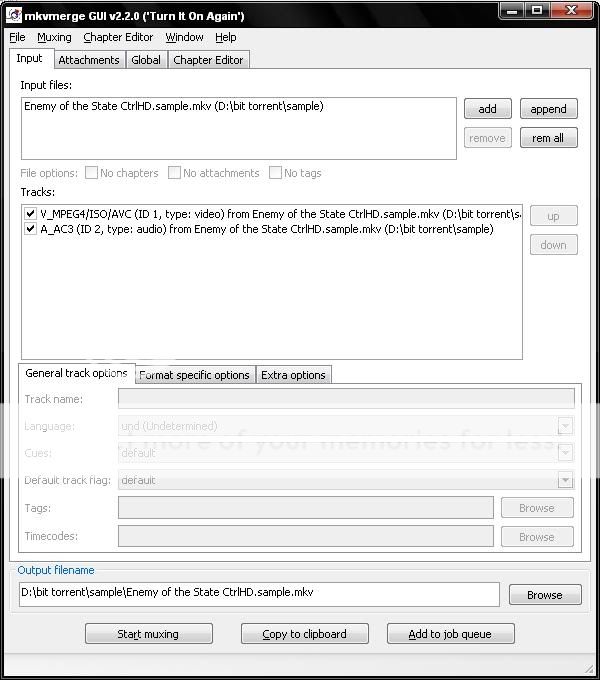
Tiếp theo lại mở file source bằng MKVExtractGUI, extract các file sub bạn cần dùng cho DVD(chắc có lẽ chỉ cần Eng sub thôi, đúng ko?)
Nếu file sub của phim là SRT bạn chỉ cần giữ nguyên, còn nếu là ASS hay SUB+IDX thì mở nó bằng Subtitle Workshop, sau đó Save As... và chọn format là SubRip(vì Avi2DVD chỉ hỗ trợ sub là SRT thôi).

Tất cả các file sub SRT đều phải có format là UTF-8, chuyển đổi sang dạng này bằng cách mở file SRT bằng Notepad, Save As chọn Format là UTF-8.
Về âm thanh, nếu âm thanh của source là AC3 thì giữ nguyên. Còn nếu là DTS thì ta phải bắt buộc transcode sang AC3 vì DVD chỉ cho phép âm thanh AC3 mà thôi. Cách làm cũng khá đơn giản:
1. Extract file DTS ra khỏi file source bằng MKVExtractGUI
2. Bật AC3Filter lên, mục Output chọn “3/2+SW - 5.1 channels”

3. Bật MeGUI, mục Audio chọn file DTS vừa mới Extract. Các phần khác chọn như trong hình

4. click Config, đánh chọn như trong hình

5. Click Enqueue, qua thẻ Queue rồi start Job
6. Mở Source bằng MKVtoolnix, add file AC3 mới tạo xong, nhớ bỏ chọn file DTS đi. Sau đó remux.
Thế là xong, bắt đầu Convert thôi
À quên, trước khi convert nguyên bộ phim bạn nên làm cái sample tầm vài chục giây trước, để khi nào thấy chất lượng ổn rồi thì mới bắt đầu convert nguyên phim
Step 1 - Input
Đây là giao diện của Avi2DVD, rất trực quan phải ko

Sau khi load file source bằng nút "Load avi/ogm/mkv/wmv", bạn bắt đầu tinh chỉnh file. Lưu ý là đặt tên file thư mục chứa source và cả file source thật đơn giản, ko có những dấu lạ. Nếu bạn đặt ko đúng nó sẽ báo lỗi ngay
-Aspect Ratio: phụ thuộc vào TV nhà bạn là 4:3 hay 16:9
-Deinterlace: đây là chức năng khử răng cưa của file Interlace. Nhưng file source chúng ta là Progressive rồi nên bỏ chọn phần này
-Film Infomation: thông số file source gồm fps, thời gian và độ phân giải. Tớ đang dùng file sample nên thời gian chỉ có 71s
-Audio Stream: mục này khá quan trọng. Hãy chọn những file audio mà bạn muốn lưu lại.
-Các nút ở dưới có tác dụng như shutdown máy hay tắt chuơng trình khi convert xong..
Step 2 - Output
Thiết lập các thông số đầu ra của sản phẩm

-DVD or SVCD, VCD: tùy nhu cầu, ở đây là DVD.
-Choose Disk Size, Choose No. disks: Tùy theo thời gian của bộ phim mà Avi2DVD sẽ tự động chọn DVD5, DVD9 hay 2 DVD5 cho bạn
-Aspect Ratio: như cũ
-Audio Bitrate: 448 là đủ phê
-Make Iso: đánh chọn, file xuất ra sẽ là file Iso. Bạn chỉ cần burn ra DVD là xong.
-PAL NTSC convertion: chuyển đồi qua lại NTSC<--> PAL. Đánh bỏ chọn cho nó lành
-Chapters: chia nhỏ bộ phim ra thành từng chapters để khi cần có thể chuyển đến đoạn mình cần xem một cách dễ dàng. Chapter Every a minutes với a là số phút cách đều các chapters(5,10,15...), Chapte List chỉ định tự do đoạn nào cần làm chapters với thời gian được tính bằng giây.
- Ô dưới cùng là đường dẫn của file thành phẩm
*Lưu ý: khi chọn Make Iso, bạn phải chuẩn bị dung lượng trống ổ cứng lớn hơn gấp đôi dung lượng DVD của sản phẩm. Ví dụ đầu ra của bạn là DVD5(4.5 GB) thì yêu cầu dung lượng trống cần thiết là 10GB.
Step 3 - Encoder
Trọng trách nặng nề nhất là đây. Bỏ qua các encoder free mà cùi bắp khác, hãy click chọn CCE, click tiếp Locate CCE và chọn đường dẫn đến chuơng trình CCE, thường là "C:\Program Files\Custom Technology\CCE SP Trial Version". Chọn xong nút Locate CCE sẽ chuyển thành CCE Found!.

Khi dùng riêng lẽ, các thiết lập cho CCE chỉ dành cho dân nhà nghề, bạn chớ dại mà đụng vào nó. Nhưng khi trở thành plug-in cho Avi2DVD, nó đã được Avi2DVD config sẵng để phù hợp với đầu ra giùm bạn rồi, ko cần quan tâm nhá. Chọn Passes 1 là quá đủ, ai yêu cầu chất lượng cao hơn thì chọn 2 (trả giá bằng gấp đôi thời gian encode), ko bao giờ đi lên cao hơn vì ko đáng...
Step 5 - Subtitles
Đây, mục ko kém phần quan trọng là đây. Avi2DVD chỉ cho phép bạn chọn 3 phụ đề khác nhau. Với tớ 1 Eng 1 Viet là quá đủ

Sau khi chọn các sub, bạn được phép tinh chỉnh chúng:
-Character Set: click vào dấu hỏi để biết nên chọn sao cho đúng. Nhưng nếu ta chỉ dùng sub Eng và Việt thôi thì chọn UTF-8.
-Font Face: kiểu font, chọn font nào mà bạn yêu thích. Theo tớ thì cứ ARIAL mà phang cho nó lành, đỡ lỗi font.
-Language: khỏi nói ha
-Font Size: với font Arial thì tầm 30 là đẹp, font khác thì bạn phải test trên sample rồi mới quyết định được.
-Bottom Margin: từ 0 cho đến 5 là đẹp, với phim có Aspect Ratio là 2.35:1 và thiết lập là 16:9 thì sub lọt thỏm vào dải đen bên dưới, đỡ ảnh hưởng đến chất lượng hình ảnh.
Step 5 - Menu
Phần này mạn phép ko viết, tại tớ lười làm menu lắm. Nói sơ sơ thôi:

-Capture Images: cap ảnh từ phim để làm background cho menu
-Mp3-->Mp2: âm thanh trong menu đều là mp2. Muốn có hiệu ứng âm thanh khi rê chuột đến các chapters trên menu thì bạn chọn file mp3 để nó convert sang mp2 cho bạn.
-Create DVD Menu: bắt tay vào làm
Sau khi làm xong, bạn chọn Add Job rồi sau đó click GO!---> đi chơi đâu đó dăm ba tiếng rồi quay lại chờ sản phẩm ra lò =)). Cuối cùng kiếm một đĩa DVD ngon ngon tí rồi burn file Iso ra
Source vs Encode

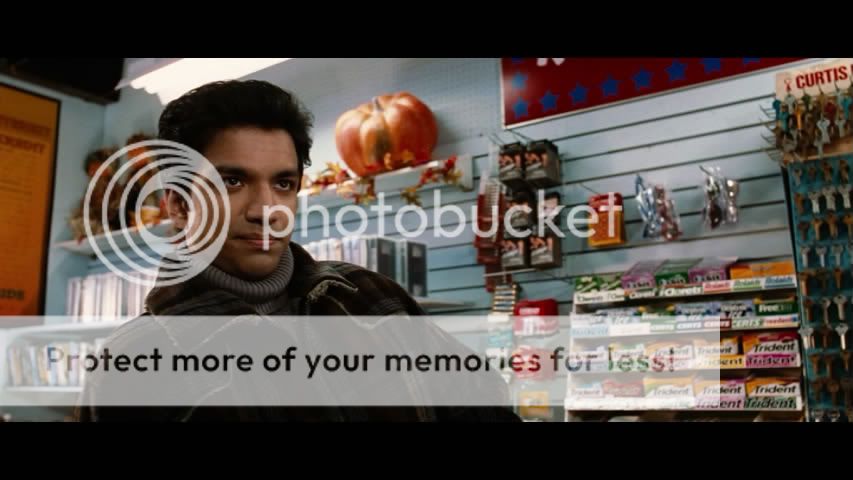


Up lên photobucket nên nó resize lại. Đúng ra source là 1280x544, encode là 720x480
Chỉnh sửa lần cuối:

